即插即用设备与 PNP_DETECTED_FATAL_ERROR 详解
将键盘、鼠标、摄像头、打印机和音响等外围设备连接到电脑,通常无需繁琐的设置。用户只需简单地将设备插入计算机,几乎可以立即开始使用,不需要进行任何额外的配置或调整。
这项便利得益于一种名为“即插即用”(Plug and Play,简称 PnP)的技术。该技术最早在兼容 IBM 计算机的 Windows 95 系统中被引入。
即插即用技术允许操作系统自动识别和配置外围设备,无需用户手动干预。用户只需将设备插入可用的端口即可开始使用,具备此功能的设备被称作 PnP 设备。
然而,在使用 Windows 操作系统时,你可能会遇到与即插即用设备相关的错误,其中之一就是 PNP_DETECTED_FATAL_ERROR,它属于蓝屏错误的一种。当出现严重问题导致操作系统意外关闭或重启时,就会出现蓝屏错误。
PNP_DETECTED_FATAL_ERROR 通常在即插即用管理器遇到严重错误时发生。这往往是因为 PnP 设备的驱动程序出现崩溃、丢失、损坏或不兼容等问题,也可能是 PnP 设备本身存在故障。该错误可能在任何时候发生,但它总是与插入的 PnP 设备相关或由其引起。
PNP_DETECTED_FATAL_ERROR 的潜在原因
导致 PNP_DETECTED_FATAL_ERROR 的一些可能原因包括:
#1. 驱动程序过时或损坏
驱动程序是使操作系统和硬件设备之间能够正常通信的软件组件。当驱动程序过时或损坏时,就可能引发 PNP_DETECTED_FATAL_ERROR。
驱动程序可能因硬件问题、计算机不正常关机、电压波动,甚至操作系统更新等因素而损坏。驱动程序也会定期更新,以引入新功能并提高性能和安全性。
如果未能及时更新驱动程序,可能会导致性能下降,更严重的情况则可能导致 PNP_DETECTED_FATAL_ERROR。
#2. 硬件故障
另一个可能导致 PNP_DETECTED_FATAL_ERROR 的因素是硬件故障。例如,当 RAM 模块出现故障时,就可能导致驱动程序文件损坏,从而引发此错误。
硬盘驱动器、显卡或连接到电脑的外围设备出现故障也可能导致此错误。外围设备故障会造成 PnP 系统不稳定,进而导致 PNP_DETECTED_FATAL_ERROR。
#3. 病毒或恶意软件感染
当计算机感染恶意软件时,恶意软件可能会干扰即插即用系统的正常工作,并修改或删除 PnP 系统运行所需的重要文件。
这会导致驱动程序损坏,或导致 PnP 工作所需的重要系统功能被禁用,最终导致 PNP_DETECTED_FATAL_ERROR。
解决 PNP_DETECTED_FATAL_ERROR 的方法
以下是一些可以尝试修复此错误的方法:
#1. 更新驱动程序
要更新计算机的驱动程序,请按照以下步骤操作:
1. 在搜索栏中输入“设备管理器”并打开它。
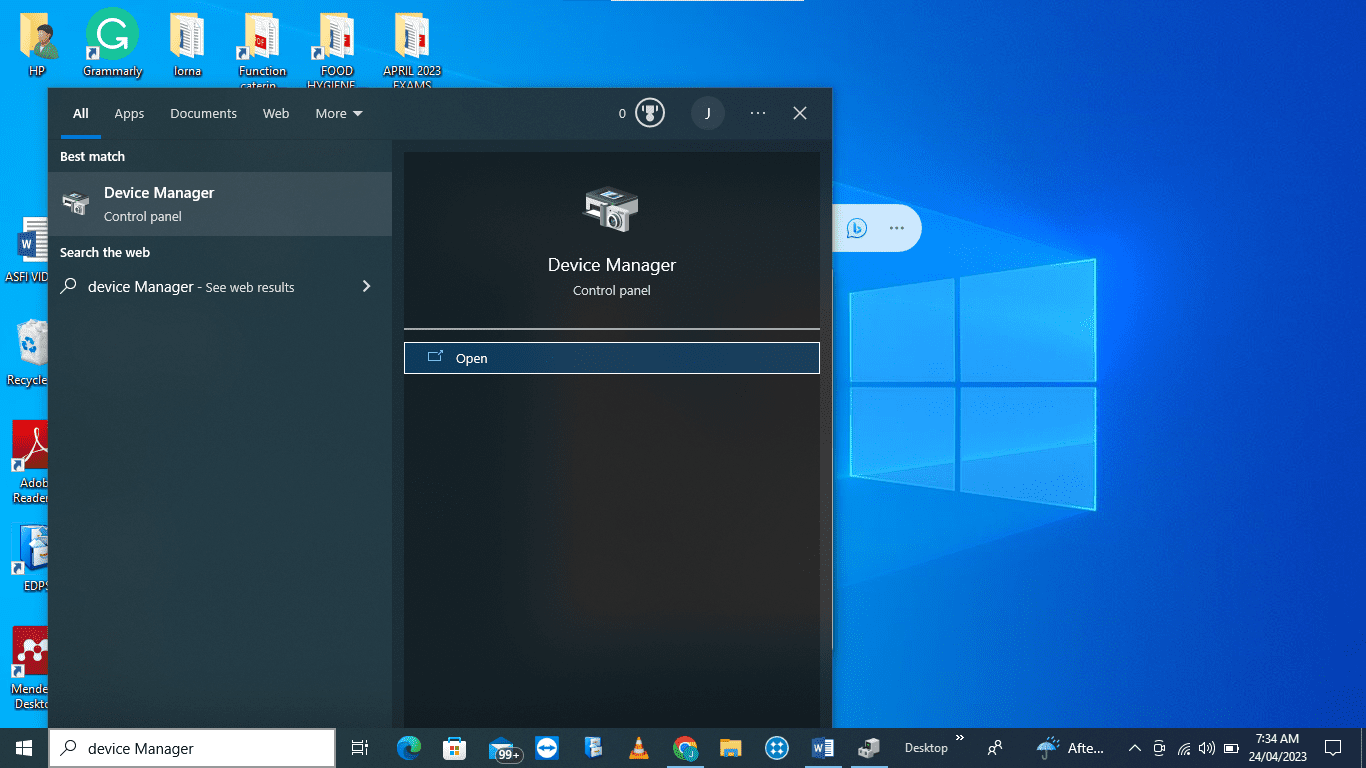
你也可以按下 Windows 键 + R 启动“运行”对话框,输入“devmgmt.msc”并点击“确定”来打开设备管理器。
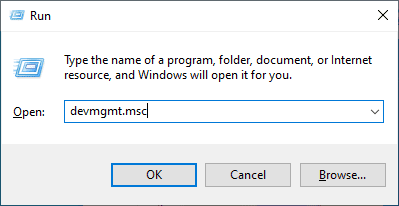
2. 在设备管理器中,找到你需要更新驱动的硬件设备,点击设备名称前的 “>” 符号展开设备列表,查看可用的驱动程序。
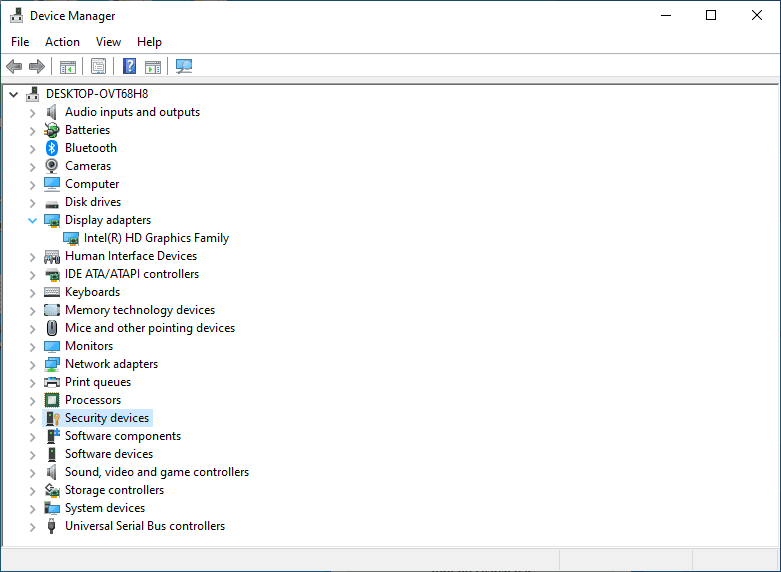
3. 右键点击需要更新的驱动程序,并选择“更新驱动程序”。
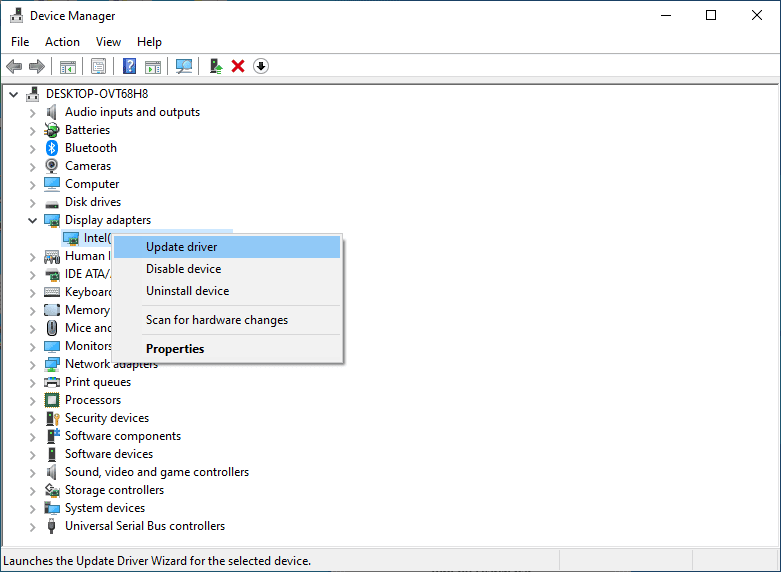
4. 选择“自动搜索驱动程序”。Windows 将会自动搜索并安装最新的驱动程序。
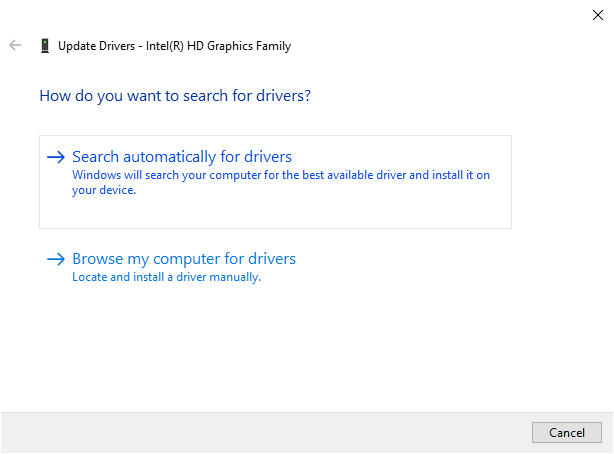
5. 重启你的计算机,以使新的驱动程序生效。
#2. 回滚驱动程序
回滚驱动程序会卸载最近安装的驱动程序,并安装更新之前的旧版本。如果更新驱动程序后开始出现错误,请尝试回滚驱动程序。
1. 打开设备管理器。
2. 展开需要回滚驱动程序的设备列表,右键点击最近更新的驱动程序并选择“属性”。
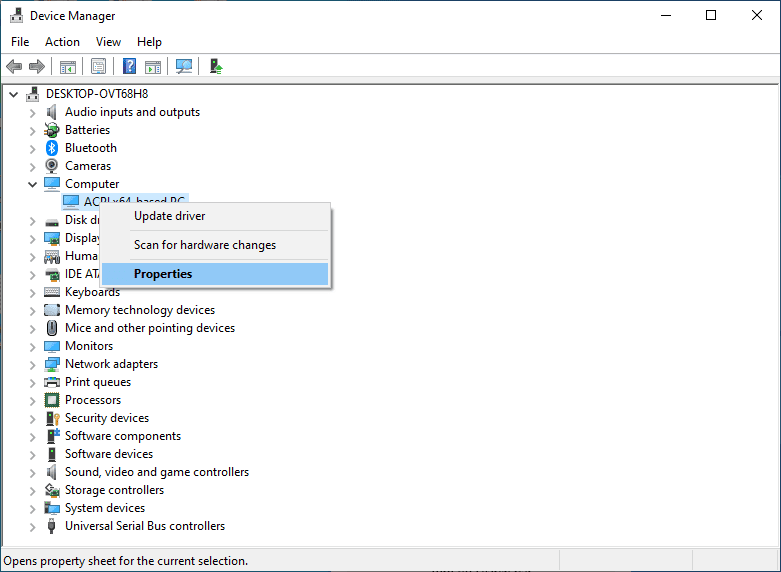
3. 在驱动程序属性窗口中,切换到“驱动程序”选项卡。
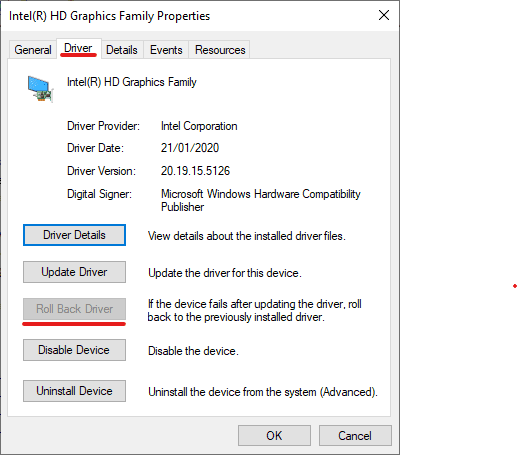
4. 如果“回滚驱动程序”选项为激活状态,请点击它,以将驱动程序恢复到早期版本。
5. 重启你的计算机。
#3. 回滚系统版本
在更新 Windows 操作系统后,有时可能会出现 PnP Detected Fatal 错误。在这种情况下,你可以尝试回滚到旧版本来解决错误。
1. 打开“设置”。
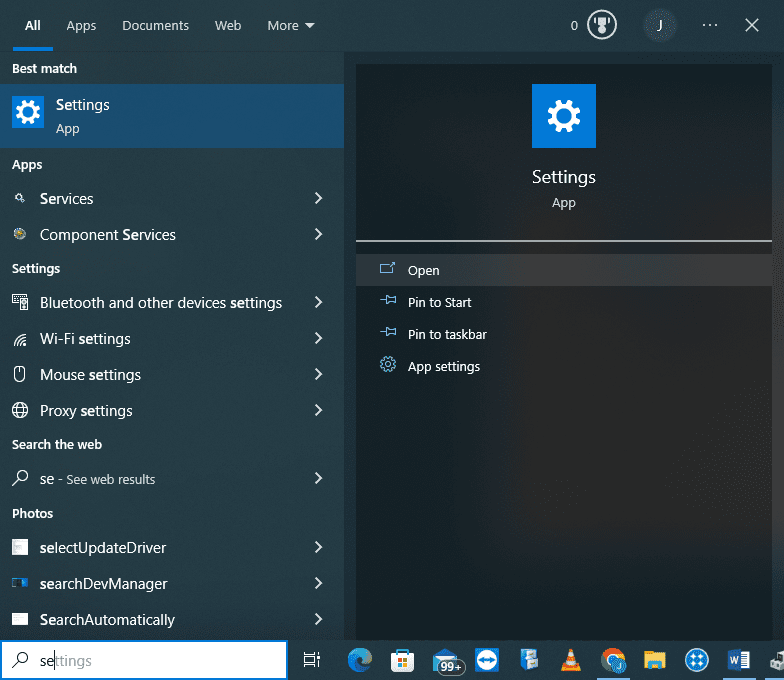
2. 选择“更新和安全”。
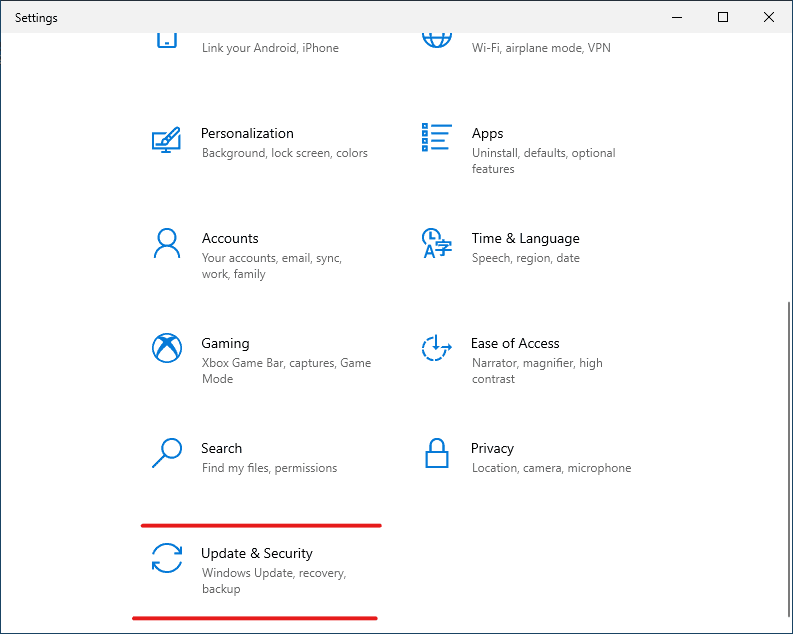
3. 点击“Windows 更新”,并选择“查看更新历史记录”。
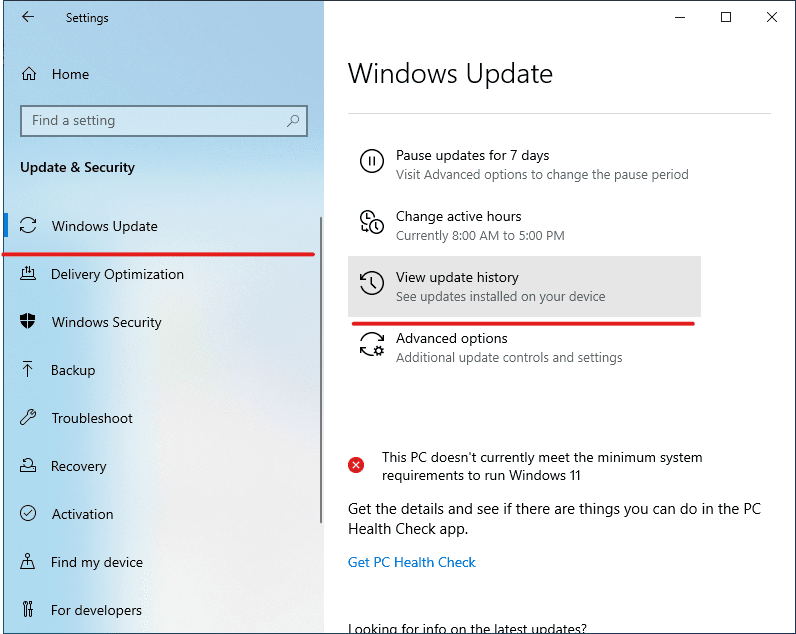
4. 点击“卸载更新”。
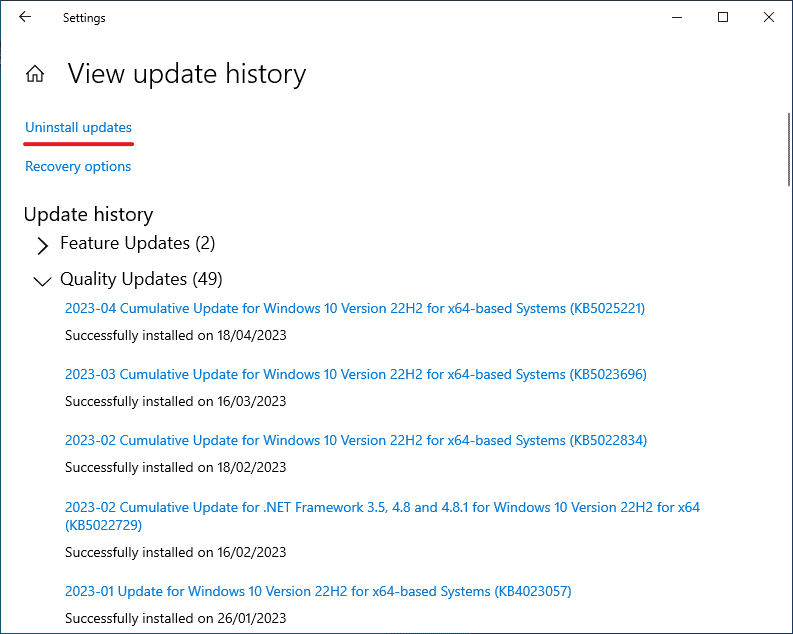
5. 在新窗口中,选择要卸载的更新,并点击“卸载”。
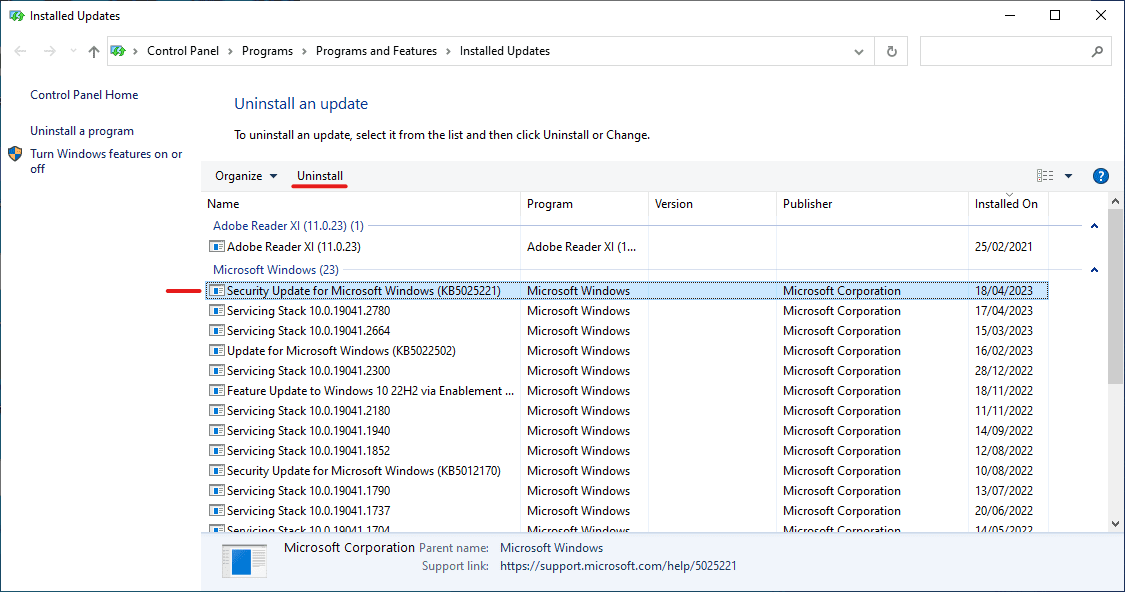
6. 重启你的计算机。
#4. 执行系统还原
系统还原是 Windows 提供的一项工具,可以在安装失败、数据损坏或操作系统或驱动程序更新出现问题后,将计算机恢复到早期的正常状态,而无需重新安装操作系统。
执行系统还原:
1. 按 Windows 键 + R 打开“运行”对话框,输入 “sysdm.cpl” 并点击“确定”。
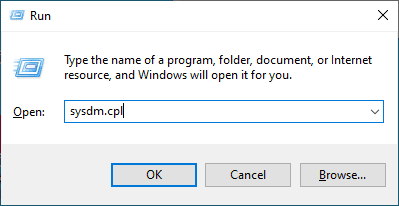
2. 在“系统属性”窗口中,选择“系统保护”选项卡,并点击“系统还原”。
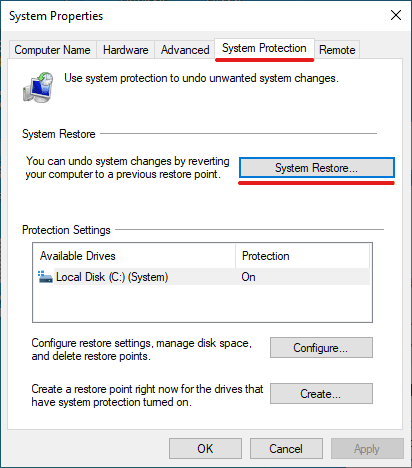
3. 在系统还原提示中,点击“下一步”。
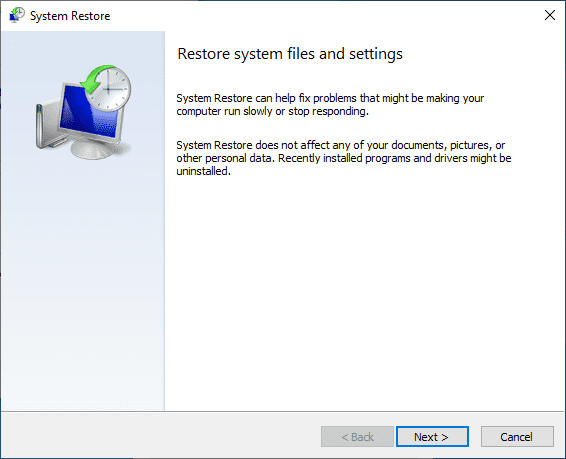
4. 从列表中选择一个还原点,并点击“扫描受影响的程序”,查看哪些程序和驱动程序会受到影响。
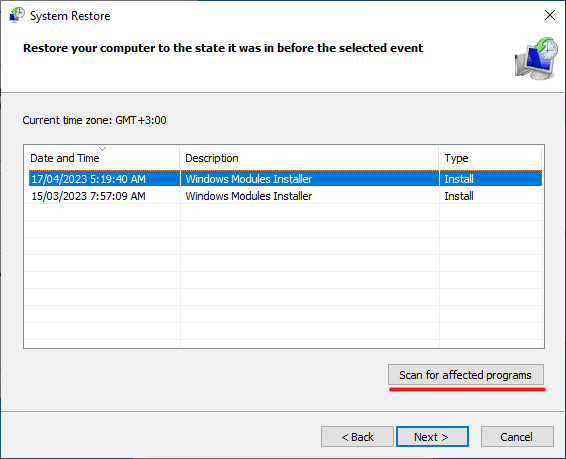
5. 如果对即将进行的更改没有异议,请点击“关闭”。
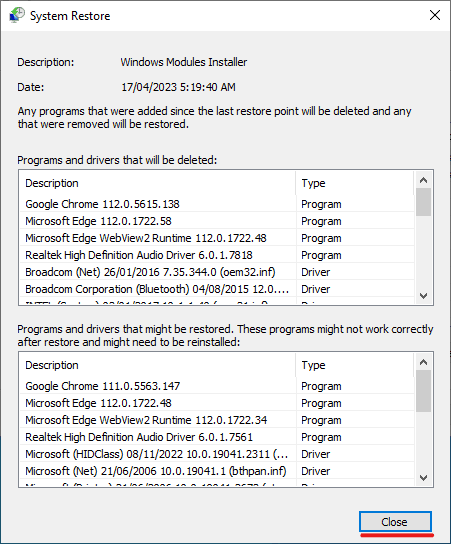
6. 浏览将发生变化的程序和驱动程序后,选择你想要的还原点,然后点击“下一步”。
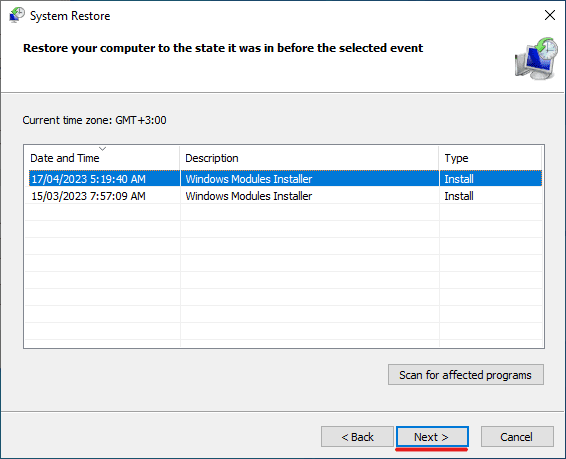
7. 点击“完成”以执行系统还原。
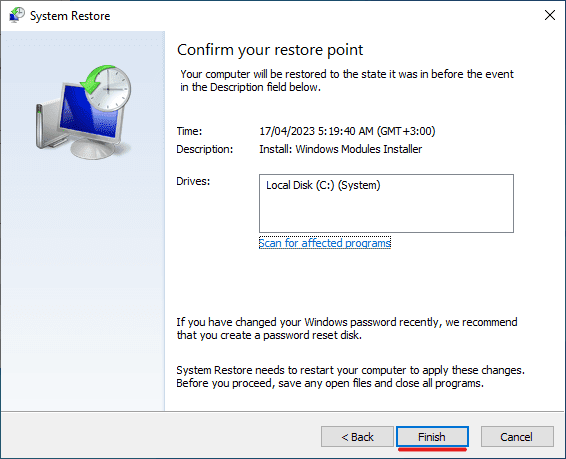
如何预防 PNP_DETECTED_FATAL_ERROR
就像使用 Windows 操作系统时可能出现的其他错误一样,用户可以采取措施来预防 PNP_DETECTED_FATAL_ERROR 的发生。一些预防措施包括:
#1. 保持驱动程序更新

过时的驱动程序是导致 PNP_DETECTED_FATAL_ERROR 的主要原因之一。Windows 操作系统需要最新的驱动程序才能正常使用连接到计算机的外围设备。因此,使用过时的驱动程序会导致错误。
为了确保系统安全,建议定期更新驱动程序,以获得最佳性能、增强的安全性和更好的功能,并避免错误。
#2. 避免安装不受信任的软件
互联网上充斥着破解软件,用户可以免费使用这些软件,而无需支付许可或订阅费用。 虽然这似乎是一种避免为软件付费的简单方法,但通常情况下,破解软件或从不可信来源获得的软件带有恶意代码。
这可能会导致计算机中的重要文件损坏,例如导致蓝屏错误的驱动程序文件。为了避免这种情况,请确保从可信来源获取软件。
#3. 扫描病毒和恶意软件
由于 Windows 操作系统拥有庞大的用户群,它经常成为许多病毒和恶意软件的攻击目标。病毒和恶意软件可能通过以下方式侵入:从不可信的来源下载软件、访问恶意网站和电子邮件,或通过闪存盘等移动存储设备进行传播。
恶意软件感染可能导致关键系统文件的删除和驱动程序的损坏,从而导致 PnP 系统出现故障。为了安全起见,请在计算机上安装防病毒软件并定期进行病毒和恶意软件扫描。
#4. 经常备份数据

蓝屏错误有时会导致用户数据丢失。由于你永远无法确定是否会遇到此类错误,以及是否会导致数据丢失,因此定期备份数据是一个好习惯。
一个有效的方法是在线或在移动存储介质(如硬盘驱动器)上备份数据。这样,即使遇到蓝屏错误导致数据丢失,你的敏感数据也不会丢失。
结论
诸如 PNP_DETECTED_FATAL_ERROR 之类的蓝屏错误可能是一种不愉快的体验,因为它可能导致数据丢失或无法使用你的计算机。这些错误通常是由连接到计算机的硬件及其各自的驱动程序相关的问题引起的。
为了安全起见,请定期更新驱动程序、安装防病毒软件并扫描病毒、备份重要文件,并避免安装来自不可信来源的软件。 如果你遇到 PNP_DETECTED_FATAL_ERROR,请尝试使用上述方法来解决错误。
你还可以参考一些修复 Windows 错误代码 0x80070057 和 错误代码 0x800704cf 的最佳方法。